So entfernen Sie Hintergrundgeräusche in Audacity mit einfachen Schritten!
Veröffentlicht: 2023-05-17Audacity ist eine der besten Audiobearbeitungsanwendungen, die von vielen Entwicklern verwendet wird und dabei hilft, qualitativ hochwertigen Klang zu erzeugen. Daher ist es wichtig, dass Ihr Ton klar ist, damit er von den Zuschauern, die Sie hören, gut verstanden wird.
Laut den Berichten von Musicianwave entfernt Audacity Hintergrundgeräusche mit der Rauschunterdrückungsfunktion problemlos. Daher können Sie die Bearbeitung durchführen und die hochwertige Audiodatei in nur wenigen Sekunden ausführen.
Während der Aufnahme kommt es häufig vor, dass sich im Hintergrund immer einige störende Geräusche zu Ihrem Audio hinzufügen. Um dieses Problem zu lösen, muss man daher wissen, wie man Hintergrundgeräusche in Audacity entfernt.
In diesem Artikel haben wir die Schritte zum Entfernen von Hintergrundgeräuschen aus Ihrem Audio besprochen, um eine klare Stimme zu erzielen. Sie müssen diesen Artikel also nur vollständig lesen, um zu erfahren, wie Sie Hintergrundgeräusche in Audacity entfernen und viel über das Thema verstehen.
Inhaltsverzeichnis
Was sind einige Gründe, Hintergrundgeräusche während der Aufnahme zu minimieren?
Hochwertiger Ton hilft dabei, Zuhörer für das zu gewinnen, worüber Sie in Ihrem Video sprechen. Es gibt verschiedene Gründe, die dazu beitragen, Ihre Aufnahme vor unerwünschten Hintergrundgeräuschen zu schützen.
- Schließen Sie Türen und Fenster: Der Lärm kann von außen eindringen, z. B. durch Fahrzeuge, Vögel, sprechende Menschen, spielende Kinder usw. Sie müssen daher die Türen und Fenster schließen, um den Lärm, der ins Innere dringt, zu entfernen.
- Schalten Sie elektronische Geräte aus: Elektronische Geräte wie Ventilatoren, Kühlschränke, Klimaanlagen, Fernseher und andere Maschinen usw. erzeugen Geräusche, wenn sie eingeschaltet sind. Sie müssen sie also ausschalten, um klaren Ton ohne jegliche Hintergrundgeräusche aufzunehmen.
- Sprechen Sie richtig in das Mikrofon: Sprechen Sie immer in der Nähe des Mikrofons, um sich bei der Aufnahme hauptsächlich auf Ihre Stimme zu konzentrieren. Wählen Sie ein Halsbandbild aus, das Ihre Audiodaten ordnungsgemäß aufzeichnet und möglichst viele Hintergrundgeräusche entfernt.
- Wählen Sie den richtigen Ort: Für die Aufnahme eignet sich am besten ein Ort, an dem alle Arten unerwünschter Geräusche entfernt sind. Ein ruhiger Ort fernab von Störfaktoren und ein schallisolierter Raum ist die beste Möglichkeit, den Lärm zu minimieren.
So entfernen Sie Hintergrundgeräusche in Audacity: 8 Schritte!
Es kann schwierig sein, Videos in einer gestörten Umgebung aufzunehmen. Die richtige Bearbeitung mit Audacity kann helfen, Zeit zu sparen. Wenn Sie die folgenden 7 Schritte befolgen, erfahren Sie ganz einfach, wie Sie Hintergrundgeräusche in Audacity entfernen.
1. Installieren Sie die Audacity-Anwendung auf Ihrem Gerät
Wenn Sie ein Anfänger sind und Audacity zum Entfernen von Rauschen im Audio verwenden möchten. Anschließend müssen Sie das Audacity-Setup herunterladen und in Ihrem Betriebssystem installieren. Daher können Sie die offizielle Website von Audacity zum Download besuchen.
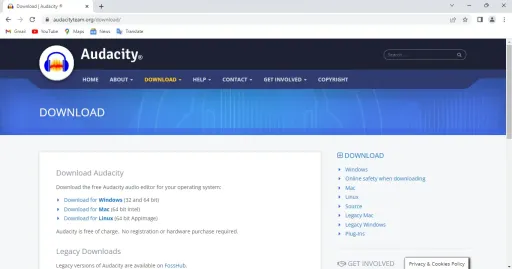
Wenn Sie die Website besuchen, werden Sie feststellen, dass das Audacity-Setup für Windows, Mac und Linux verfügbar ist. Es ist für Android-Benutzer nicht verfügbar.
Stellen Sie sicher, dass Sie das Setup entsprechend dem Betriebssystem herunterladen. Schließlich wird die Software innerhalb weniger Sekunden installiert.
2. Importieren Sie die Datei oder nehmen Sie das Audio auf
Nachdem Sie die Software auf Ihrem Betriebssystem installiert haben, öffnen Sie die Audacity-Software und die Benutzeroberfläche wird geladen. Jetzt können Sie den Ton mit der Software selbst aufnehmen oder die Datei auf Ihrem System öffnen.
Hier öffnen wir die Datei, indem wir oben links auf die Menüoption „Datei“ klicken. Klicken Sie hier auf „Öffnen“ und es öffnet sich ein Fenster.
Finden Sie den Speicherort Ihrer Audiodatei. Nachdem Sie die Audiodatei gefunden haben, wählen Sie sie aus und klicken Sie auf „Öffnen“. Jetzt können wir Hintergrundgeräusche aus dem Audio entfernen.
3. Markieren Sie den Abschnitt zum Entfernen von Rauschen
Zunächst müssen Sie die Hintergrundgeräusche identifizieren, die den Ton stören. Stellen Sie außerdem sicher, dass Sie die im gesamten Audioclip vorhandenen Hintergrundgeräusche hervorheben, um sie so weit wie möglich zu eliminieren.

Sie müssen also den Bereich auswählen, in dem nur die Hintergrundgeräusche den Ton stören. Klicken Sie dazu mit Hilfe des Cursors von Teil zu Teil.
Der von Ihnen ausgewählte Bereich sollte nicht die Stimme sein, die Sie im Video gesprochen haben.
4. Verwenden des Effektmenüs zum Vornehmen nützlicher Einstellungen
Nachdem Sie den Bereich markiert haben, müssen Sie durch Anklicken zum Menü „Effekte“ oben gelangen. Die meisten Einstellungen werden nur über dieses Menü vorgenommen, in dem wir Änderungen am Audio für die Bearbeitung in der Audacity-Software vornehmen.
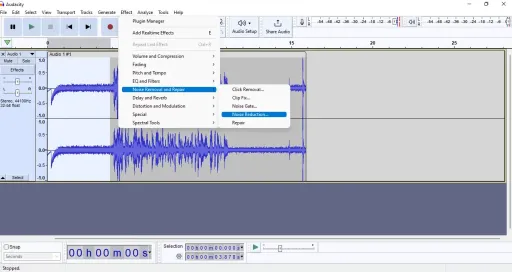
Nachdem Sie auf das Menü „Effekt“ geklickt haben, klicken Sie auf „Rauschen entfernen und reparieren“. Klicken Sie dann auf Rauschunterdrückung und ein Popup-Fenster erscheint.
Klicken Sie nun auf „Geräuschprofil abrufen“. Dies sind die wichtigen Einstellungen, die vorgenommen werden müssen und die im nächsten Schritt folgen.
5. Auswählen des gesamten Teils des Audios
Nachdem Sie die Einstellungen angewendet haben, müssen Sie den gesamten Teil des Audios markieren, indem Sie ihn auswählen. Daher können Sie dies ganz einfach tun, indem Sie mithilfe Ihrer Tastatur auf die Tastenkombination Strg + A klicken.

Alternativ können Sie dies tun, indem Sie auf das Auswahlmenü klicken. Im Auswahlmenü müssen Sie auf „Alle“ klicken, um das gesamte Audio auszuwählen. Auf diese Weise können Sie problemlos den gesamten Teil der Audiodatei auswählen.
6. Verwenden Sie erneut das Effektmenü zur Audioentfernung
Jetzt werden wir den gleichen Vorgang durchführen wie in Schritt 4 des Artikels. Dadurch weiß Audacity, welche Hintergrundgeräusche entfernt werden müssen und welche Stimme deutlich zu hören sein muss.
Gehen Sie also erneut zum Effektmenü) Rauschentfernung und -reparatur) Rauschunterdrückung. Auf dem Bildschirm erscheint ein Popup-Fenster.
Klicken Sie nun auf OK, um Hintergrundgeräusche zu entfernen. Dadurch wird das Audio geladen, indem die Hintergrundgeräusche gelöscht werden und der Fokus mehr auf der Stimme des Audios liegt.
7. Nützliche Einstellungen vornehmen, wenn der Ton nicht klar ist
Alle Änderungen an Ihrem Audio wurden vorgenommen und wenn Sie nicht zufrieden sind. Daher können Sie den gleichen Vorgang wie in den Schritten 4 und 6 beschrieben mit der jeweiligen Art von Rauschen in Ihrem Audio wiederholen, um es zu entfernen.

Es gibt weitere Funktionen, die ebenfalls zur Verbesserung der Audioqualität von Audacity beitragen. Außerdem können Sie die Lautstärke und Komprimierung verwenden, indem Sie auf das Effektmenü zugreifen, um den Ton zu normalisieren. Dadurch wird der Ton deutlich gelöscht, indem das Rauschen entfernt wird.
8. Exportieren Sie Ihre Datei in Ihr geeignetes Format
Wenn Sie schließlich mit dem von Ihnen bearbeiteten Audio zufrieden sind, nehmen Sie Änderungen in Audacity vor. Anschließend müssen Sie Ihre Audiodatei exportieren und können sie mit dem entsprechenden Videoeditor für Ihr Video verwenden.
Dazu müssen Sie im Menü „Datei“ auf „Exportieren“ gehen. Hier müssen Sie auf das gewünschte Format klicken.
Es erscheint ein Popup-Fenster. Benennen Sie die Datei und speichern Sie sie auf Ihrem Gerät. Auf diese Weise können Sie Hintergrundgeräusche ganz einfach entfernen, indem Sie etwas Zeit investieren.
Ist Audacity kostenlos und sicher für Geräte zu verwenden?
Ja, Audacity ist eine kostenlose und sichere Software zur Verwendung auf Ihren Geräten. Für die Installation von Audacity wird kein Geld verlangt. Daher müssen Sie die Software von audacityteam.org, der offiziellen Website zum Herunterladen, installieren.
Audacity ist eine vertrauenswürdige Software, der seit vielen Jahren viele vertrauen. Dabei handelt es sich um eine Open-Source-Software, die am 28. Mai 2000 veröffentlicht wurde.
Dies macht seinen Ruf und seine Unterstützung auf dem Markt aus. Es wird von vielen YouTubern auf der ganzen Welt häufig verwendet.
Beeinflussen Hintergrundgeräusche die Qualität Ihres Audios?
Ja, Hintergrundgeräusche beeinträchtigen die Audioqualität und stellen für die Zuhörer ein Problem dar, sich gut mit Ihrem Video zu identifizieren.
Daher müssen Sie über einen klaren Ton verfügen, wenn Sie für Podcasts, Voice-Over-Videos, Musikproduktionen usw. aufnehmen.
Dadurch wird es schwierig, die Aufmerksamkeit der Zuhörer zu gewinnen. Viele Zuhörer, die sich das Video ansehen, könnten abgelenkt sein. Sie können Ihr Video auch verlassen, ohne das vollständige Video anzusehen, und Ihre Zuschauerbindung auf YouTube ist möglicherweise geringer.
Zusammenfassung zum Entfernen von Hintergrundgeräuschen in Audacity
Hier haben wir die wichtigen Schritte zur Entfernung von Hintergrundgeräuschen besprochen. Sie können aus dem Audio eine sauberere Spur erstellen. Sie müssen die Schritte von Anfang an befolgen und die gleichen Schritte ausführen, wie in diesem Artikel beschrieben.
Die bereitgestellten Informationen sind praktisch und werden nach der Arbeit an der Audacity-Software mit Ihnen allen geteilt. Sie dürfen keine der in diesem Artikel beschriebenen Schritte überspringen. Audacity wird von vielen Erstellern häufig zum Bearbeiten von Videos und Audiodateien verwendet.
Es gibt viele Funktionen, die auf Audacity geübt werden können. Außerdem ist es äußerst wichtig, dass Sie immer sicherstellen, dass die Audacity-Software nur von der offiziellen Website heruntergeladen wird. Dadurch sind Sie vor Malware und Viren geschützt.
Abschließend hoffen wir, dass dieser Artikel Ihnen dabei geholfen hat, Hintergrundgeräusche in Audacity zu entfernen. Weitere hilfreiche Artikel finden Sie regelmäßig auf unserer Website. Wenn Sie Fragen zu diesem Thema haben, können Sie unten einen Kommentar abgeben und uns diese mitteilen.
FAQ: So entfernen Sie Hintergrundgeräusche in Audacity
Nachdem Sie diesen Artikel gelesen haben, haben Sie möglicherweise einige Fragen zum Thema. Versuchen Sie dazu, bei Google nachzuschauen, indem Sie dort suchen. Deshalb haben wir die wichtigen Fragen ausgewählt und in diesem FAQ-Bereich beantwortet.
